Eric 船長繼續介紹 Vivaldi 瀏覽器,並且加入了更多的圖片,是不是更像圖文並茂的部落格了
友情提示:有些圖片可能要載比較久,建議直接右鍵在新分頁開啟圖片
圖片內容來自 Vivaldi 官網與個人截圖
— 我是分隔線 —
之前說到 Vivaldi 的部落格網站內容豐富,除了有部分翻譯至其他語言之外,Vivaldi 也有一些特定語言專屬的文章,比如說日文文章,內含有部分專門文章甚至回流到英文網站那裡去,從內容可以看出 Vivaldi 是真的有在做實用功能的,而非添加多了很多魚的功能?
以下將會以我最常用的功能為主進行介紹。
只要有在書籤當中打勾此選項,就會將其顯現在起始頁,將其以超大的縮圖顯示,這樣就可以直接點選,個人認為和 Safari 的新標籤頁有點類似。
不僅如此,背景圖、縮圖大小可自訂與自行上傳,也可隱藏搜尋欄位等等,相當自由。
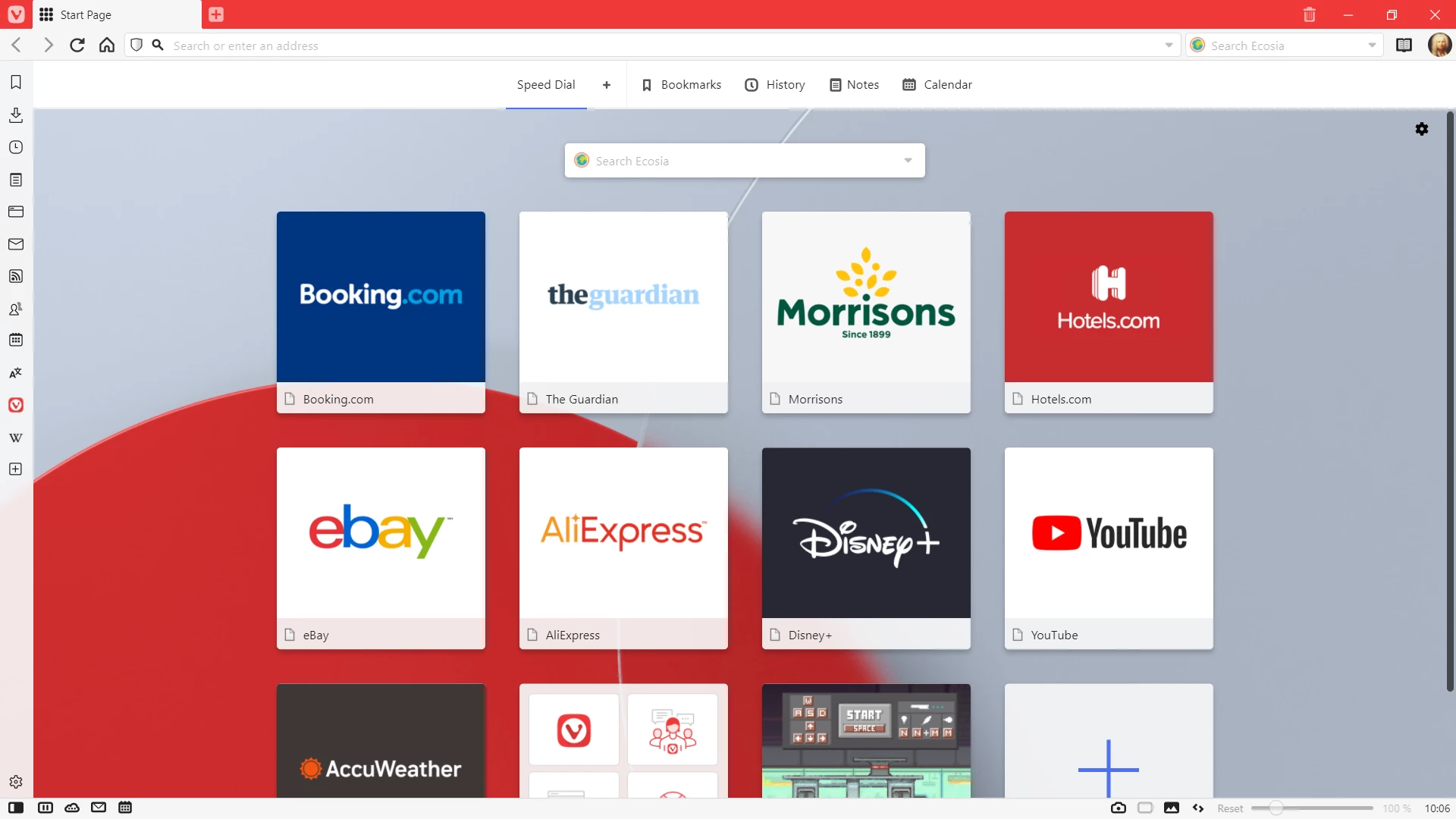
將分頁做成群組,這和現在的 Chrome 有點類似又不同的功能
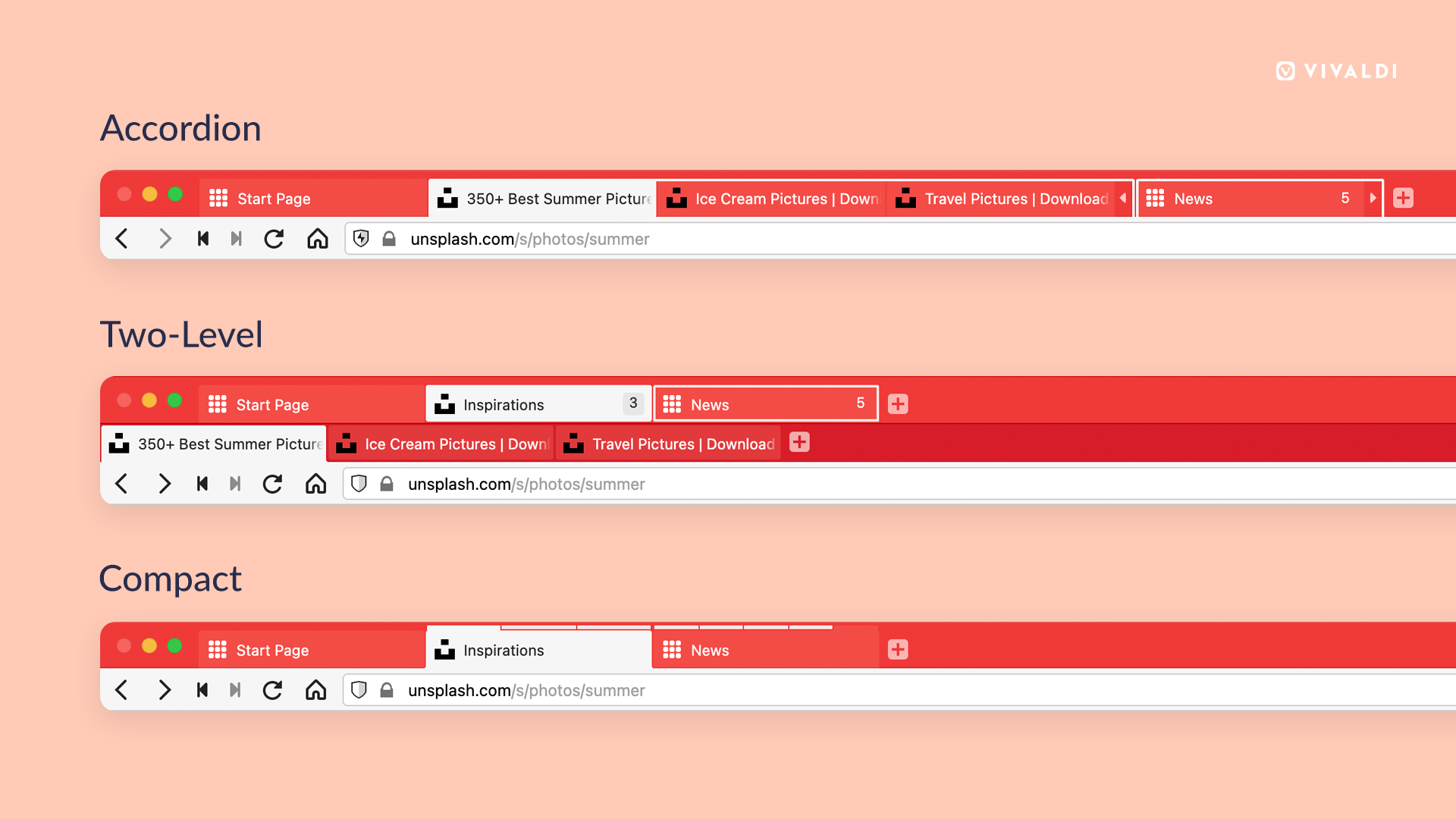
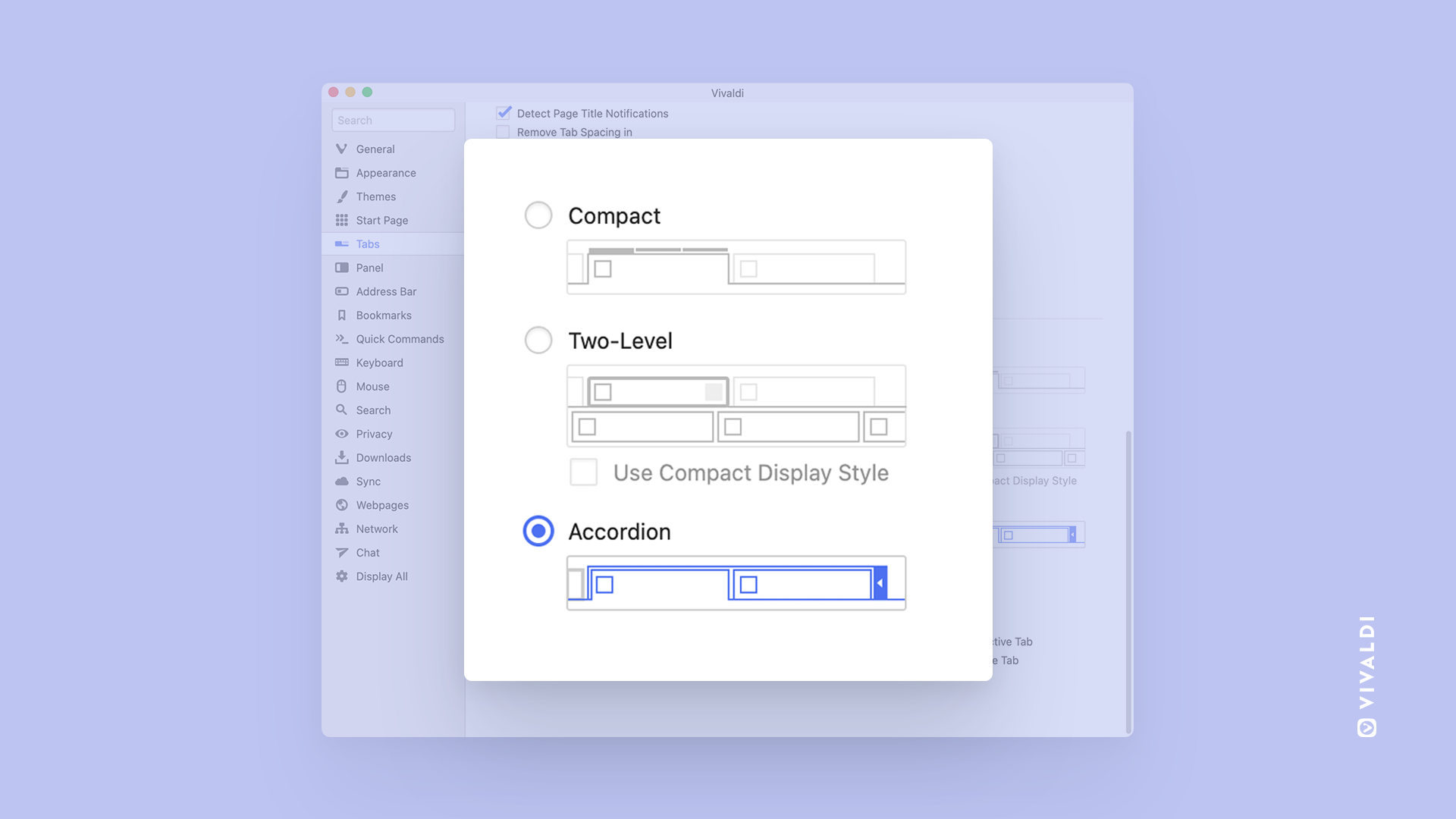
分為三種
將分頁做成小格子,堆疊在一個分頁上
我所選擇的樣式,將分頁做成雙層設計,在直式分頁會更有感
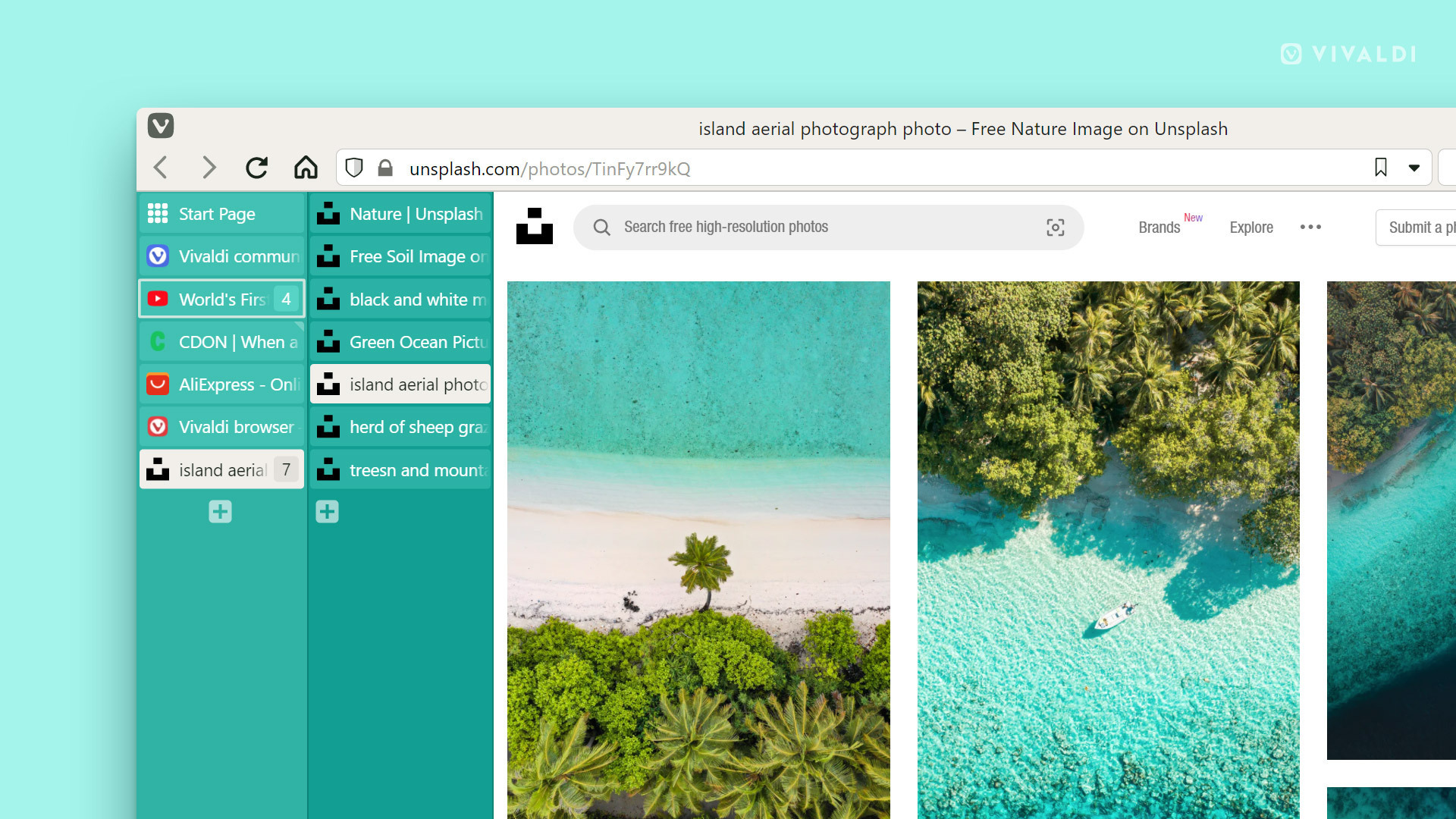
就是目前 Chrome 系的風格,並且自帶一個收縮按鈕。
不僅如此,在側邊欄甚至還有樹狀分頁檢視
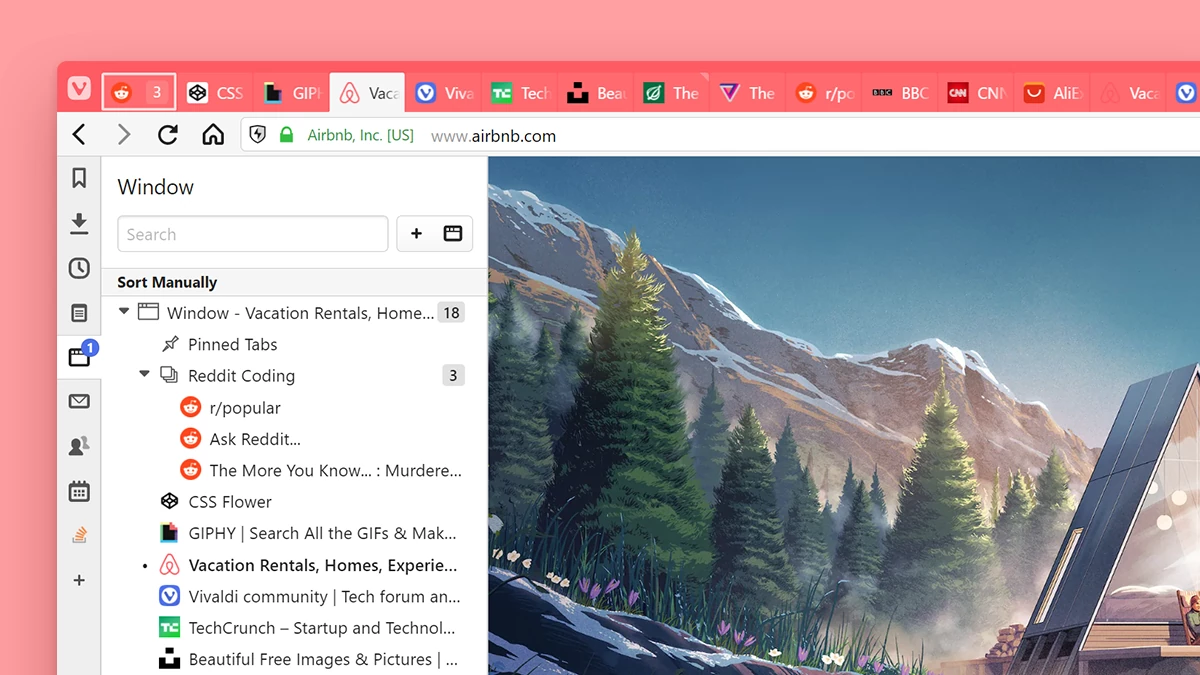
將各種工具固定在左邊或右邊,包括內建面板與網頁面板,還可設定懸浮面板,即可不影響現用分頁的大小

透過偽裝使用者代理的方式,以手機板網頁固定在側邊面板,如此一來就可以開一個小視窗
翻譯功能是由 Lingvanex 提供技術支援的,根據其描述,由 Lingvanex 提供,Vivaldi 託管,Vivaldi 一共在挪威、冰島、美國都設有辦公室,其中包含論壇、郵件、翻譯等線上服務都是設在對隱私最有保障的冰島,因此可以比較放心資料的安全性。
翻譯的功能體驗,感覺目前尚不是很完善,自動偵測語言還不是很準確,網頁翻譯出錯率還是挺高,不過可以用側邊欄的獨立欄位補足。
簡直是 DD 神器,讓你能夠不用安裝其他擴充功能就可一次分割多視窗,讓你爽當監控室大佬,讚!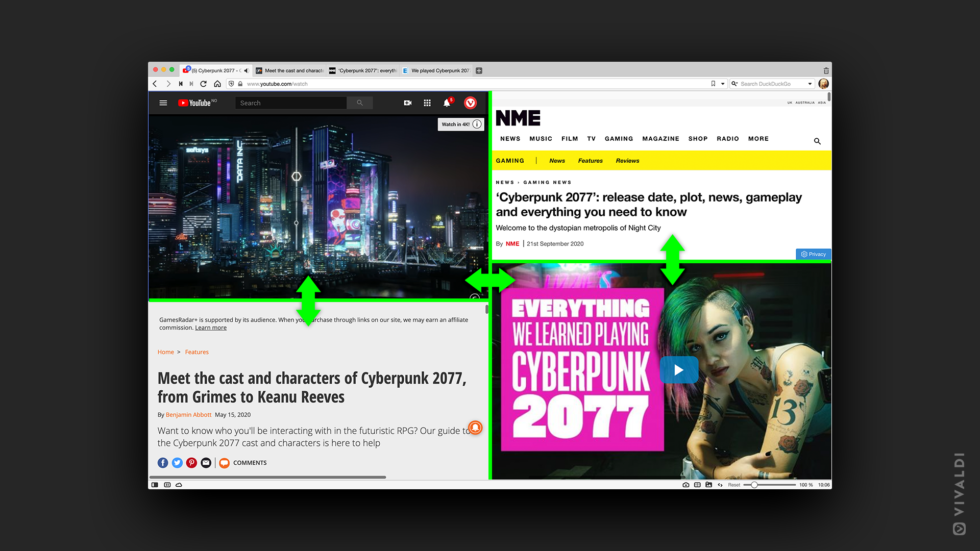
透過拖曳游標達成一些快捷操作,他牌功能像是超級拖曳,雖然沒有但是有類似的可用手勢解決,也可另外自訂
不過顧名思義就是專門做給滑鼠的功能,因此若是用觸控板的話便會相當彆扭,不過這功能也是可自行關閉的
和 DuckDuckGo 推出的追蹤器雷達合作,並推出內建的阻擋器
可自訂清單,有內建 Cookie 阻擋規則,也可自己加入阻擋規則,訂制性非常強,也能與 uBlock origin 合作使用
內建郵件客戶端,可藉由獨立的郵件頁面與側邊面板管理郵件,以及郵件與 RSS 通用的通知
內建閱讀器,不只是訂閱部落格,還可訂閱 YouTube 頻道,甚至是播放清單,如此一來不用登錄即可接收通知,不過訂閱清單還是要看對方調整的排序,不然有些不準,由於是內建,因此比較不會有線上追蹤的問題
另外,以我的習慣也可訂閱 GitHub realease,以 atom 的格式,可直接收到更新資訊,
郵件是整合RSS,這部分就見仁見智,還可加入 Podcast,這部分我沒用過
在網址列也有專屬按鈕,若是有偵測到的話點一下就可加入 RSS,在這之前還有預覽功能,將複雜的 xml 文件視覺化,方便預覽,這部分我很喜歡。
順帶一提,我是透過 Vivaldi 才開始使用 RSS 的

可以直接複製內容,然後連圖片直接貼上
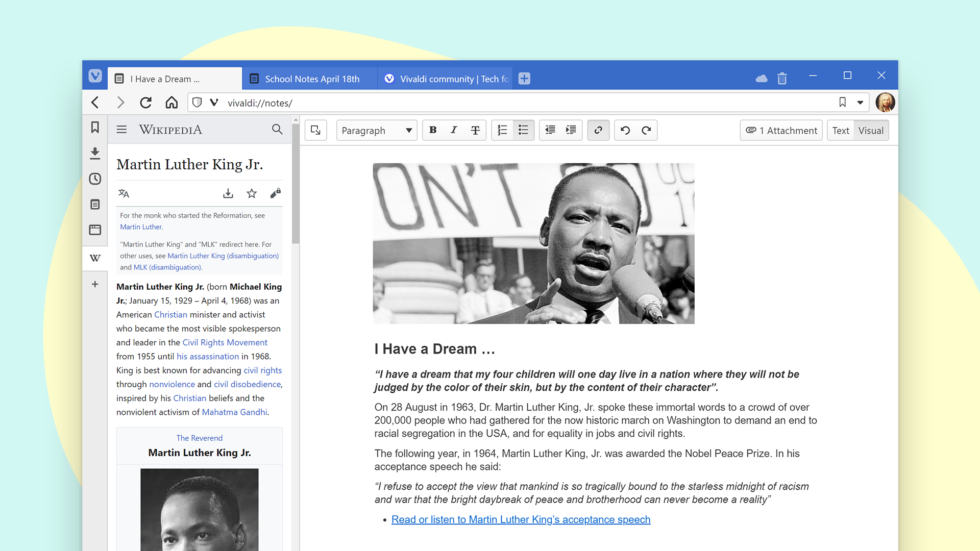
內建筆記可搭配 markdown,使用習慣見仁見智,個人當代辦清單來用,是可以任意輸入/輸出檔案的
關於這部分我不多贅述,不過特別的是,為了安全性,行駛過程中會自動切換後台只保留聲音輸出,並禁止下載。
小軼事
由於使用者代理的緣故,因此除了合作對象以外,幾乎都是偽裝成 Chrome
← To be continued
